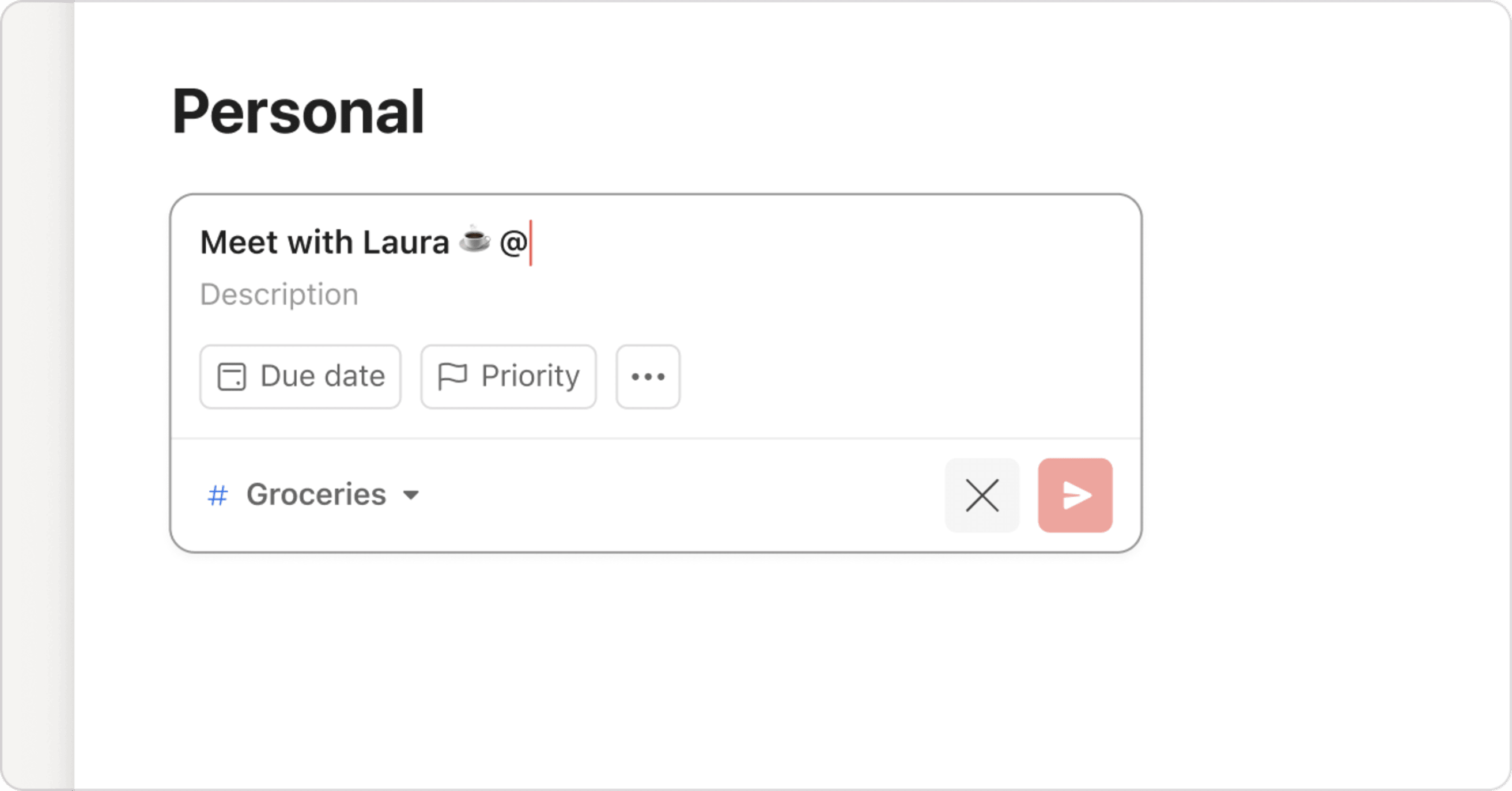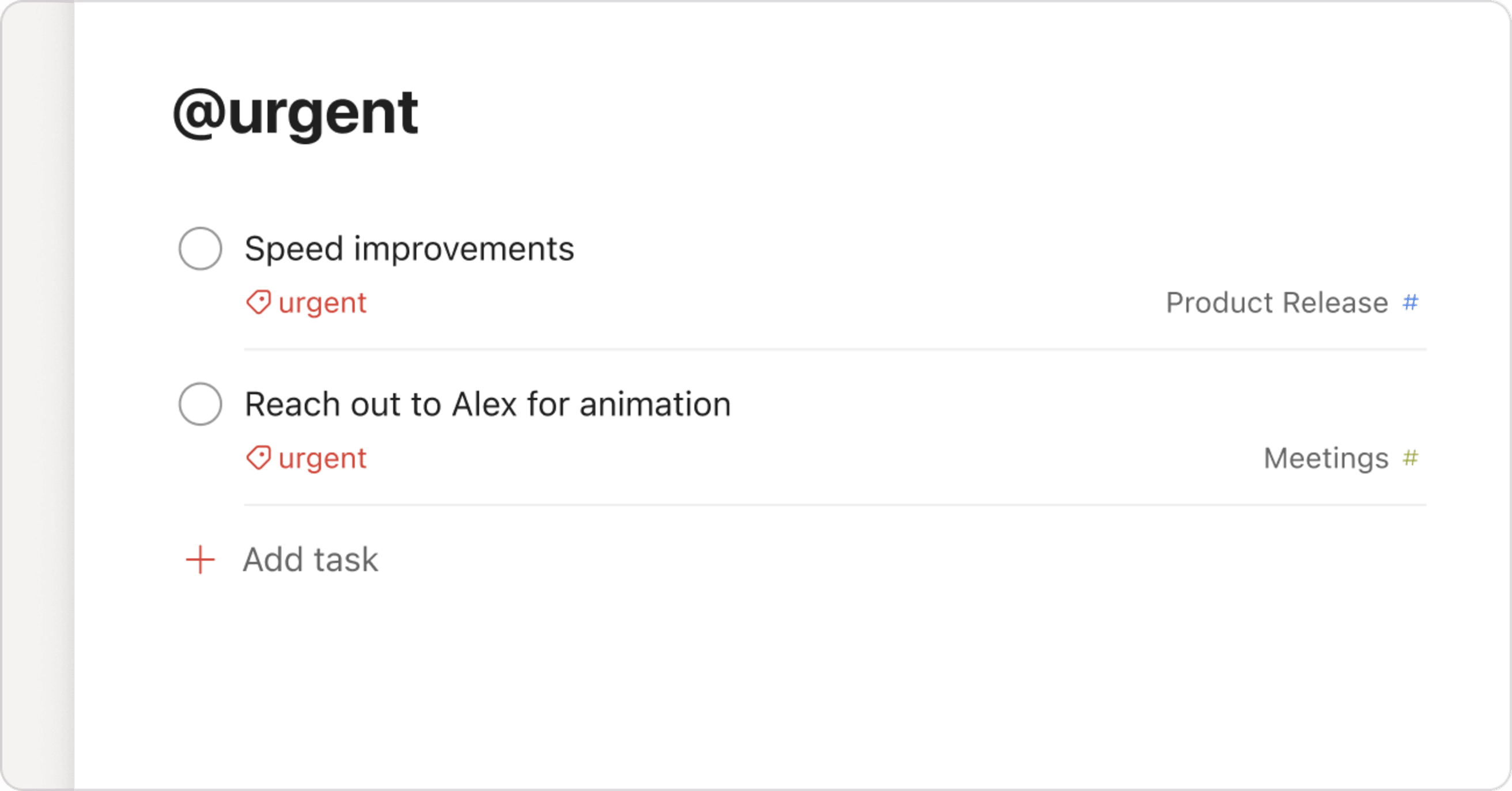Экономьте свое время, группируя похожие задачи с помощью меток. Вы сможете вызвать список всех задач с нужной меткой в считанные секунды. Добавлять можно любые метки, для начала вот несколько популярных:
- @email – метка, с помощью которой можно создать список всех Email-задач во всех ваших проектах, чтобы сразу отреагировать на них.
- @подождать – добавьте эту метку ко всем задачам, для выполнения которых нужно чего-то дождаться, но при этом не забыть проследить за ними.
- @15_мин – проверяйте эту метку, когда у вас есть свободные 15 минут, чтобы успеть закрыть одну-две небольших задачи.
Подсказка
Да, в названиях меток можно использовать следующие символы @ , " ( ) | & или !.
Добавление метки к задаче
- Нажмите на значок +, чтобы создать новую задачу.
- Введите @ в поле задачи (или нажмите на значок метки справа.
- В появившемся меню выберите одну или несколько меток, которые нужно добавить. Чтобы сократить количество вариантов, набирайте название метки.
- Если метки, название которой вы набрали, не существует, у вас будет возможность создать её. Введите название и нажмите Метка не найдена. Создать Название_метки.
Массовое добавление меток к нескольким задачам:
- Кликните по задаче, чтобы её изменить.
- Наберите в поле задачи @ или нажмите справа на Метки.
- В появившемся меню выберите метку, которую нужно добавить. Чтобы сократить количество вариантов, набирайте название метки.
- Если метки, название которой вы набрали, не существует, у вас будет возможность создать её. Введите название и нажмите Метка не найдена. Создать Название_метки.
Несколько примеров для вдохновения
Способов использования меток бесконечно много. Вот несколько примеров для старта:
- @5мин
- @30мин
- @60мин
- @день
- @вечер
- @ночь
- @ожидание (когда ожидаете чего-то необходимого для начала работы)
- @тексты
- @дизайн
- @разработка
- @25_процентов
- @50_процентов
- @75_процентов
- @дом
- @личное
- @работа
- @офис
- @дом
- @спортзал
Изменение метки
Изменение названия или цвета метки
- Нажмите на Фильтры и метки в боковой панели.
- В секции Метки кликните на метку.
- Нажмите на иконку в виде трех точек справа от метки.
- Выберите Изменить метку.
- Введите новое название метки или кликните по меню Цвет метки, чтобы выбрать другой цвет.
- Нажмите Сохранить для подтверждения.
Как найти метку
Есть два способа найти метку в Todoist:
- Поиск метки через строку поиска Todoist
- Просмотр всех меток в списке «Фильтры и метки»
Поиск метки
Нажмите на строку поиска Todoist или используйте быструю команду F. Введите символ @ в строку поиска, чтобы увидеть полный список личных и общих меток.
Нажмите на метку в результатах поиска, чтобы просмотреть все задачи с этой меткой.
Например, выберите @срочно в результатах поиска, чтобы найти все задачи с меткой @срочно.
Просмотр всех меток
Нажмите на Фильтры и метки в боковой панели. Прокрутите вниз до секции Метки, чтобы посмотреть список личных или общих меток.
Выберите метку из списка, чтобы просмотреть все задачи с этой меткой.
Использование личных и общих меток
Для поддержания структуры в списке меток есть два типа меток:
- Личные метки – это метки, которые вы создали и используете сами. Эти метки могут иметь любой доступный цвета и останутся в вашем списке, пока вы не удалите их или не уберете их из списка личных.
- Общие метки – это метки, которые члены команды создали и используют в общих проектах. По умолчанию эти метки будут серыми и останутся в списке общих только в том случае, если в общем проекте есть активные задачи с этими метками.
Предупреждение
Метки, перенесенные в список общих, исчезают, если нет активных задач, к которым они относятся.
Если вы больше не хотите использовать метку в личных проектах, но она нужна вам для активных задач в общих проектах, вы можете в любое время перенести ее в список общих меток.
- В списке меток нажмите на ту, которую хотите сделать общей.
- Выберите Перенести в общие метки.
Если вы хотите использовать метку из общего списка в личных проектах, вы можете в любое время перенести ее в личные метки.
- Кликните правой кнопкой мыши по метке, которую хотите сделать личной.
- Выберите Перенести в личные метки.
Удаление меток
Иногда в вашем списке могут оказаться метки, которые больше не нужны. Не проблема, просто удалите их. Вот так:
- В левом меню Todoist выберите Фильтры и метки.
- Прокрутите вниз до раздела Метки.
- Найдите метку, которую хотите удалить.
- Нажмите на иконку в виде трех точек рядом с названием метки.
- Выберите Удалить метку.
- Нажмите Удалить для подтверждения.
FAQ
Да. И личные, и общие метки, которые были удалены, все еще видны в выполненных задачах. Когда вы отмечаете невыполненной задачу с уже удаленной меткой, в вашем списке общих меток создается новая, даже если изначально это была личная метка. У нее сохранится то же название, что было при выполнении задачи.
Когда вы удалите личную метку, она будет исключена из списка ваших личных меток, списка общих меток ваших сотрудников, а также из всех активных задач.
Когда вы удалите общую метку, она автоматически будет исключена из списков общих меток всех сотрудников, а также из всех активных задач. Если метка была добавлена в чьи-то личные метки, у этого человека сохранится к ней доступ, и она по-прежнему будет отображаться в задачах его личных проектов.
Нет, общие метки по умолчанию серые. Чтобы изменить их цвет по своему усмотрению, добавьте их в список личных меток.
Да, каждый участник общего проекта может удалить или изменить название общей метки. Изменения коснутся всех активных задач с этой меткой.
Нет. Можно изменить только порядок личных меток.
Нет, между списками общих и личных перетаскивать метки нельзя.